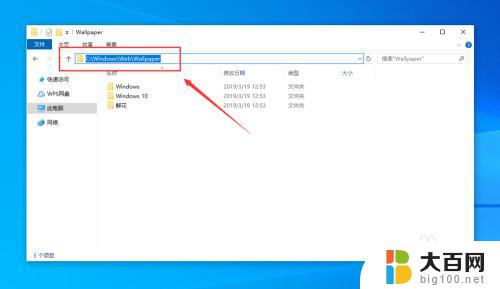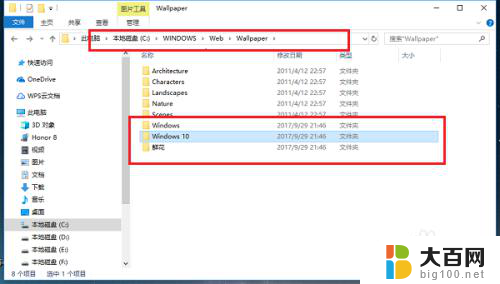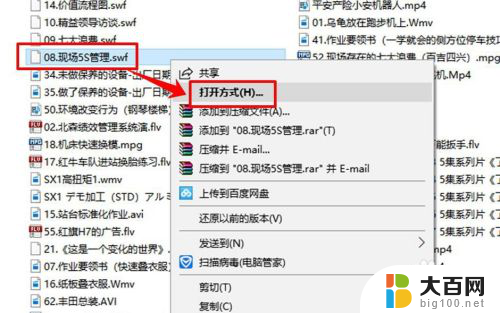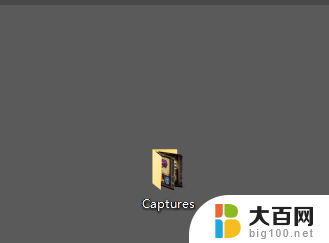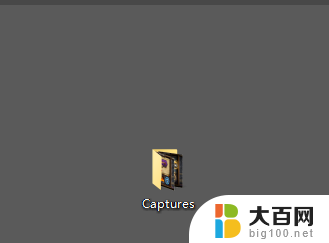win10 默认桌面 Windows10电脑默认壁纸存放位置
在Win10系统中,我们常常会被默认桌面壁纸所吸引,很多人却不知道这些壁纸的存放位置在哪里。事实上Windows10电脑默认壁纸存放位置并不难找,只需要在系统文件夹中进行简单的查找即可。这些壁纸不仅是系统美化的一部分,更是展现微软设计理念的窗口。让我们一起来这些默认壁纸的神秘面纱吧!
操作方法:
1.第一步,打开文件资源管理器。在文件路径输入或粘贴“C:\Windows\Web\Wallpaper”,然后点击回车键,如下图所示。

2.第二步,打开“Windows 10”文件夹,就可以看到桌面壁纸,如下图所示。
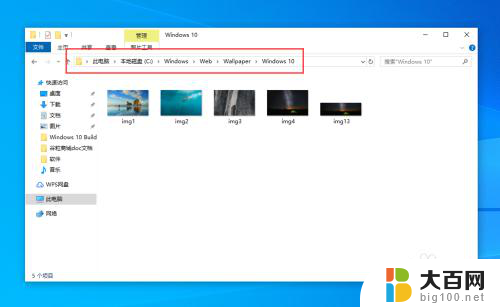
3.第三步,打开“Windows”文件夹,就可以看到默认的桌面壁纸,如下图所示。
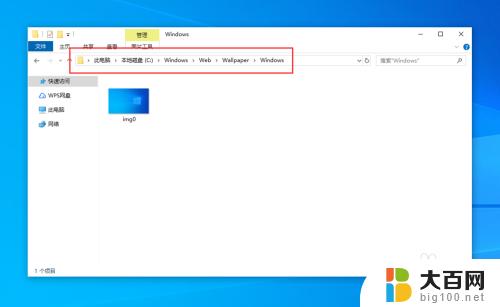
4.第四步,打开“鲜花”文件夹,可以看到鲜花壁纸,如下图所示。
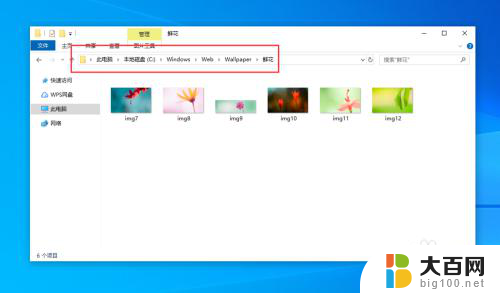
5.第五步,在“C:\Windows\Web”目录下。可以看到有有4K、Screen、Wallpaper三个目录,如下图所示。
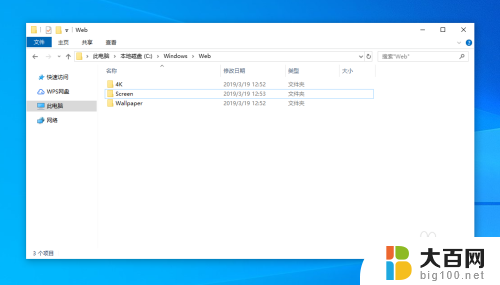
6.打开“4K”,再打开“Wallpaper”。然后打开“Windows”,可以看到适用于电脑、平板、手机格式的壁纸,如下图所示。
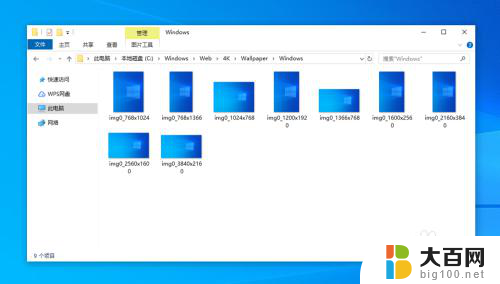
以上是win10默认桌面的全部内容,如果您遇到这种情况,可以按照以上方法解决,希望这对大家有所帮助。